La plupart du temps, en tant qu'utilisateur Mac, savoir faire un enregistrement écran Mac est essentiel pour réaliser des tutoriels vidéo, d'où la nécessité d'un outil de capture d'écran vidéo pour Mac. Cependant, peu de gens savent que cela est très facile à réaliser, sans ou avec l'aide d'outils tiers.

Partie 1: Comment Enregistrer une Vidéo sur Mac
HitPaw Edimakor est l'un des meilleurs logiciels de capture vidéo sur Mac. Cet outil est exceptionnel par rapport à de nombreux autres outils du marché. C'est un puissant outil d'enregistrement d'écran qui permet aux utilisateurs d'enregistrer des vidéos depuis une webcam, un ordinateur ou un appareil iOS.
-
Tout d'abord, vous devez télécharger Edimakor et l'installer sur votre ordinateur. Ce programme est compatible avec Windows 11/10/8/7 64 bits, macOS 10.13 et versions ultérieures.
-
Ouvrez HitPaw Edimakor et sélectionnez l'option « Système audio ».

-
Cliquez sur « Démarrer l'enregistrement ». Un nouvel écran s'affichera, vous permettant de sélectionner différentes options, telles que Écran entier, Fenêtre et Onglet Chrome.

-
Une fois que vous avez terminé, cliquez sur l'option rouge « Arrêter » et votre enregistrement est terminé.
Partie 2: Comment S'enregistrer En Train de Présenter un PowerPoint sur Mac
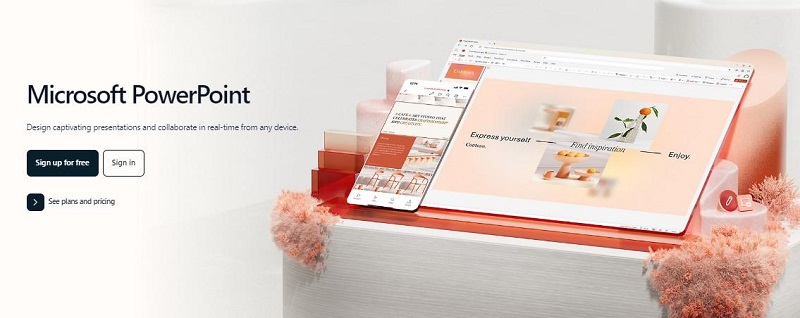
Si vous souhaitez enregistrer facilement et sans effort des présentations PowerPoint sur Mac, nous vous recommandons vivement d'utiliser un logiciel tiers. HitPaw Edimakor est selon nous le meilleur outil pour vous.
-
Lancez le logiciel et sélectionnez l’option « Application » sur la page d’accueil.

-
Ensuite, sélectionnez la partie de votre écran à enregistrer. Cliquez une fois pour sélectionner l'écran entier ou maintenez le clic pour définir une zone spécifique.
Si vous souhaitez enregistrer une présentation PowerPoint avec audio et vidéo sur Mac, veuillez suivre les instructions à l’écran pour installer le pilote de la carte son.

-
Cliquez sur le bouton Enregistrer pour commencer l'enregistrement de votre présentation. Vous pouvez utiliser les boutons Pause et Reprendre de la barre d'outils d'enregistrement pour vous assister pendant l'enregistrement. Vous pouvez également prendre une capture d'écran, ajouter des annotations, surligner et utiliser des flèches pour indiquer la zone souhaitée.

-
Une fois votre présentation terminée, cliquez sur le bouton « Arrêter » pour terminer l'enregistrement. Vous pourrez ensuite découper l'enregistrement selon vos préférences. Sélectionnez « Ouvrir le dossier de sortie » pour ouvrir le dossier de destination de votre enregistrement.
Partie 3: Comment S'enregistrer En Train de Jouer sur Mac [Live-stream]
Si vous cherchez à enregistrer une partie sur PC/Mac, nous vous recommandons vivement HitPaw Game Recorder. HitPaw Screen Recorder vous permet d'enregistrer vos parties grâce à une solution exceptionnelle: vous pouvez facilement capturer les frappes au clavier pendant l'enregistrement.
- Tout d'abord, téléchargez
L’Enregistreur d'écran Edimakor
.

- Ensuite, revenez à l'interface principale et cliquez sur « Enregistrer une partie ». Une barre d'outils apparaîtra. Cliquez sur le menu déroulant et sélectionnez la partie à enregistrer. Gardez la fenêtre de jeu/d'application ouverte pendant l'enregistrement (c'est-à-dire ne la réduisez pas).

- Pour capturer les frappes, cliquez sur l'icône « Capturer les frappes » dans la barre d'outils ou sur l'icône « Paramètres » en bas à droite. Ensuite, accédez à l'option « Effets », activez la fonction « Afficher les frappes » et choisissez le style qui vous convient.

- Cliquez sur le bouton Démarrer pour enregistrer votre jeu. Vous pouvez enregistrer des jeux ou des applications en arrière-plan sans affecter les autres opérations sur l'ordinateur.

Partie 4: Comment Enregistrer Votre Voix sur un Mac
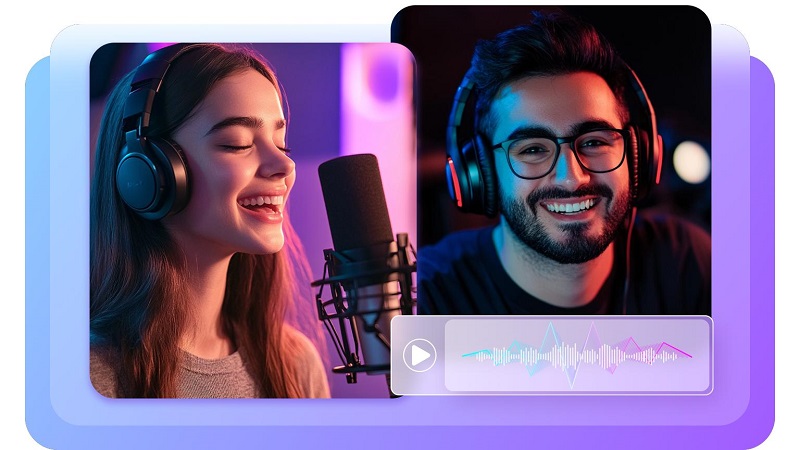
Avec HitPaw Edimakor , vous pouvez facilement enregistrer du son avec une qualité professionnelle. Voici les étapes pour capturer du son sur un Mac:
- Pour commencer l'enregistrement audio, lancez l'outil HitPaw Edimakor sur votre Mac et cliquez sur Créer une vidéo pour passer à la fenêtre d'édition.

- Accédez à l'option Enregistrer disponible dans le panneau de gauche, sous la section Importer. Choisissez « Audio », ce qui ouvre la fenêtre de l'enregistreur vocal. Cliquez sur le microphone pour démarrer l'enregistrement.

- Une fois l'enregistrement terminé, appuyez sur le bouton rouge pour l'arrêter. Votre audio sera alors automatiquement importé dans la timeline d'édition d'Edimakor. Pour améliorer l'audio, si du bruit de fond est présent, activez la fonction Réduction du bruit disponible dans le panneau Audio.

- Vous pouvez ajouter des effets de transition comme un fondu entrant et sortant en faisant glisser les curseurs pour améliorer la qualité sonore. Une fois le montage terminé, cliquez sur le bouton Exporter en haut à droite. Sélectionnez le format de fichier WAV dans la liste déroulante et ajoutez d'autres paramètres comme le nom du fichier et sa destination. Enfin, cliquez sur le bouton Exporter pour enregistrer votre fichier audio sur votre ordinateur.

Derniers Mots
Edimakor Montage vidéo et Edimakor Screen Recorder offrent une méthode simple et efficace pour l'enregistrement écran Mac. Téléchargez Hitpaw et profitez de ses fonctionnalités exceptionnelles.
HitPaw Edimakor (Montage Vidéo)
- Montage vidéo basée sur l'IA sans effort, aucune expérience n'est requise.
- Ajoutez des sous-titres automatiques et des voix off réalistes aux vidéos avec notre IA.
- Convertissez des scripts en vidéos avec notre générateur de scripts IA.
- Explorez une riche bibliothèque d'effets, d'autocollants, de vidéos, d'audios, de musique, d'images et de sons.

Page d'accueil > Conseils pour l'enregistrement vidéo > Comment User Enregistrement Écran Mac [Guide Complet]
Laisser un Commentaire
Créez votre avis sur les articles HitPaw Edimakor





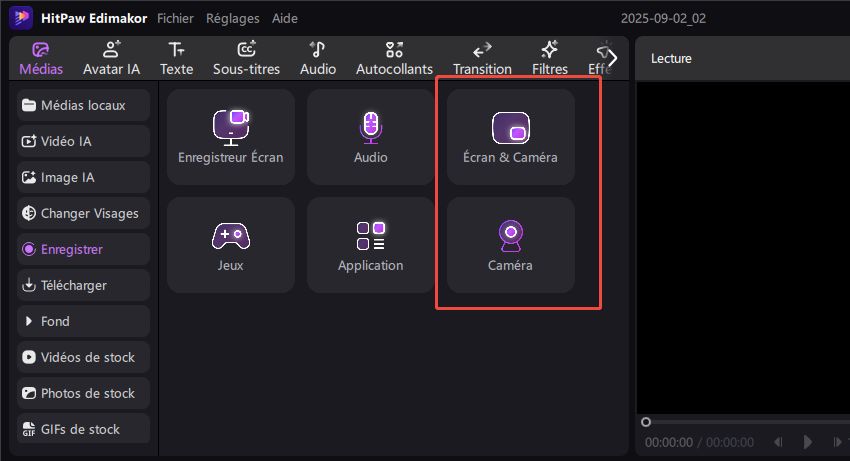

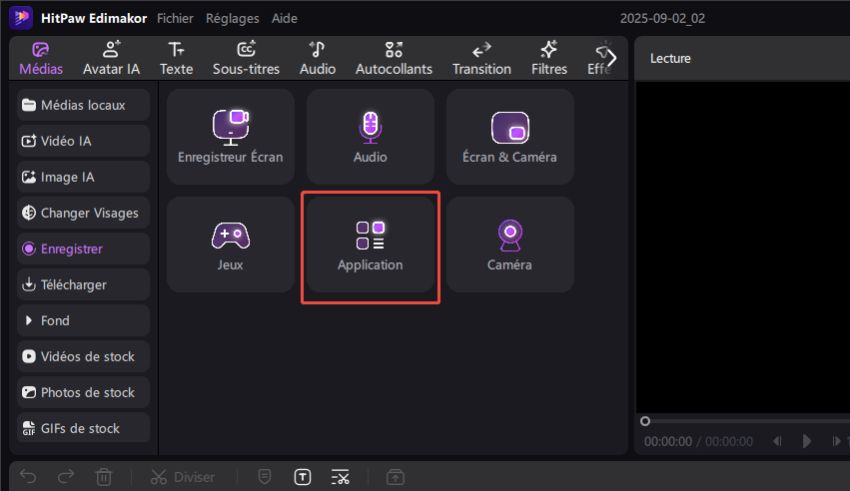
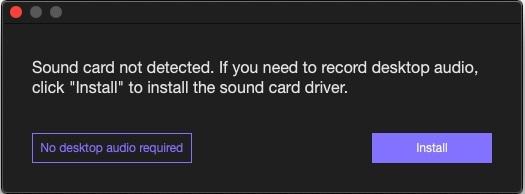
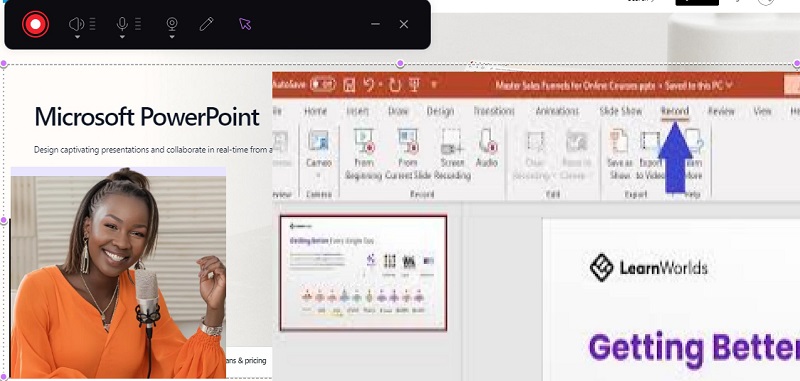
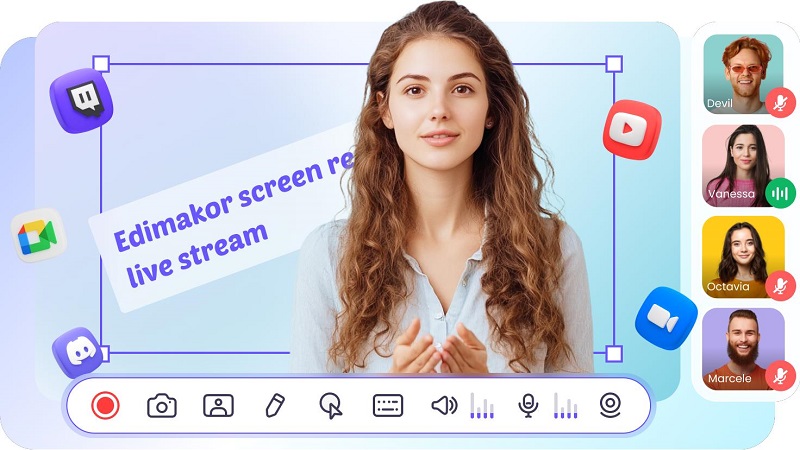

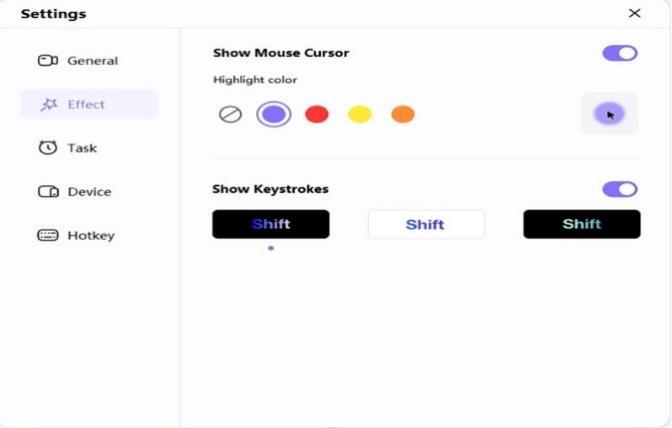
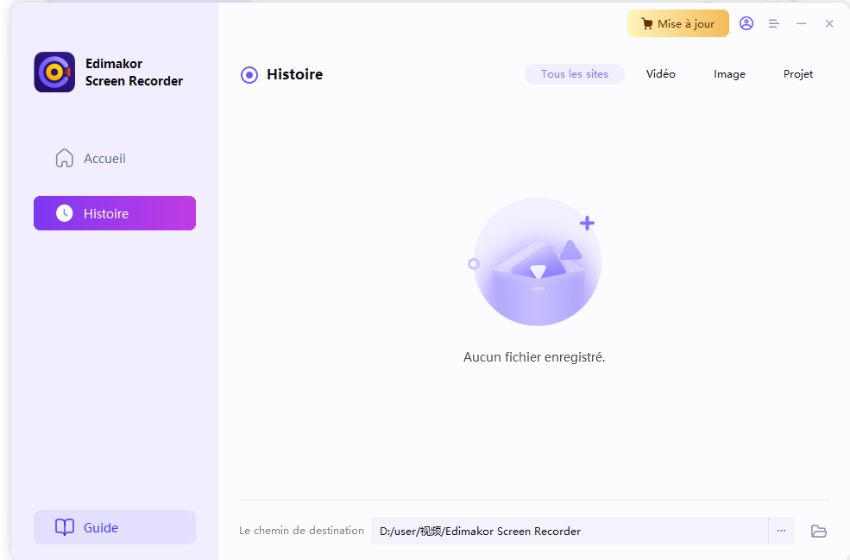
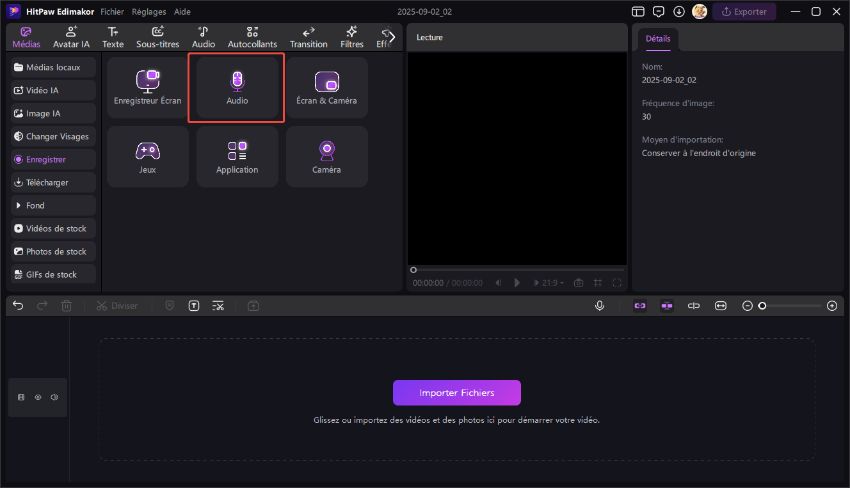
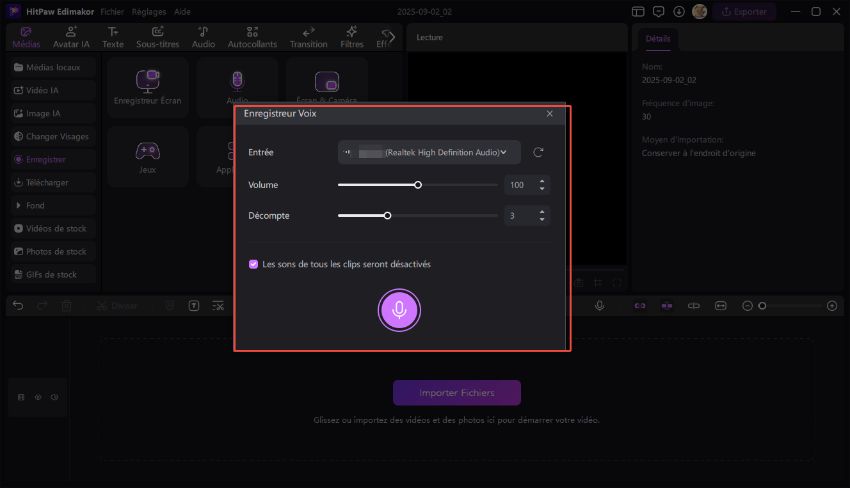
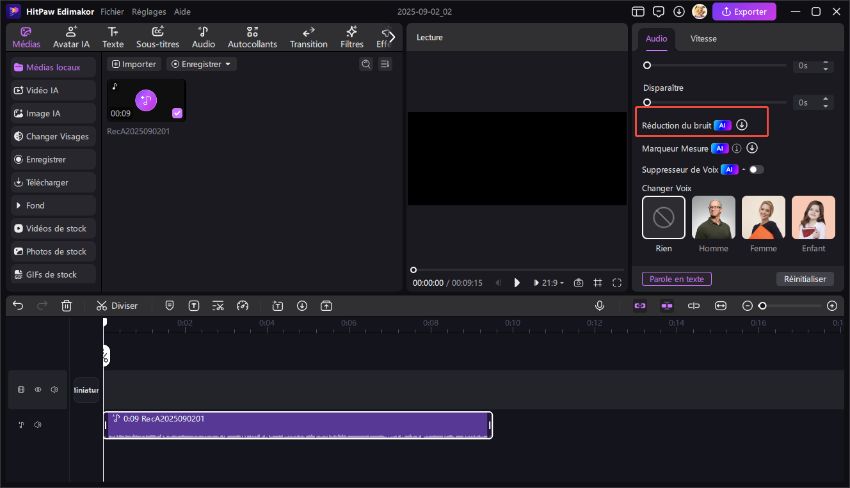
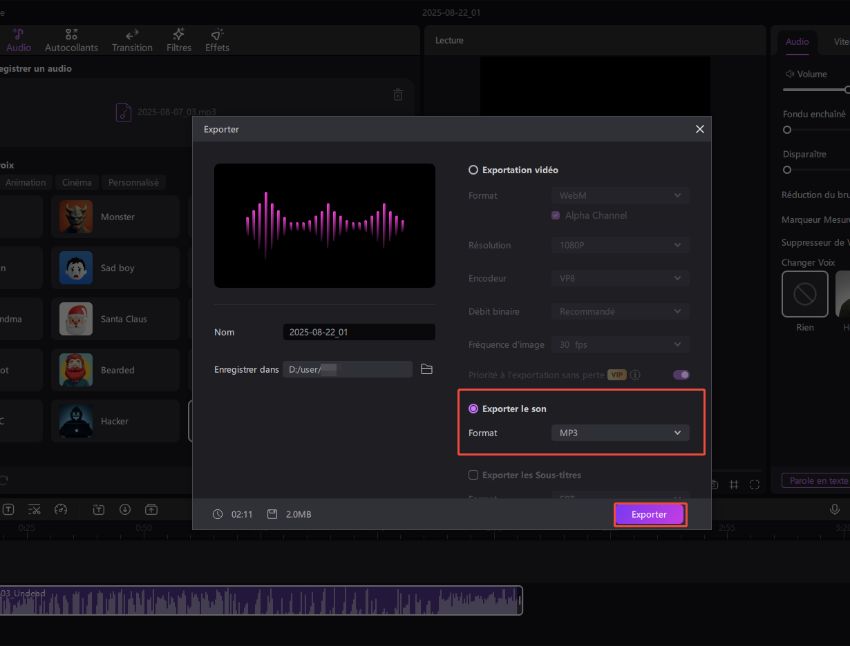




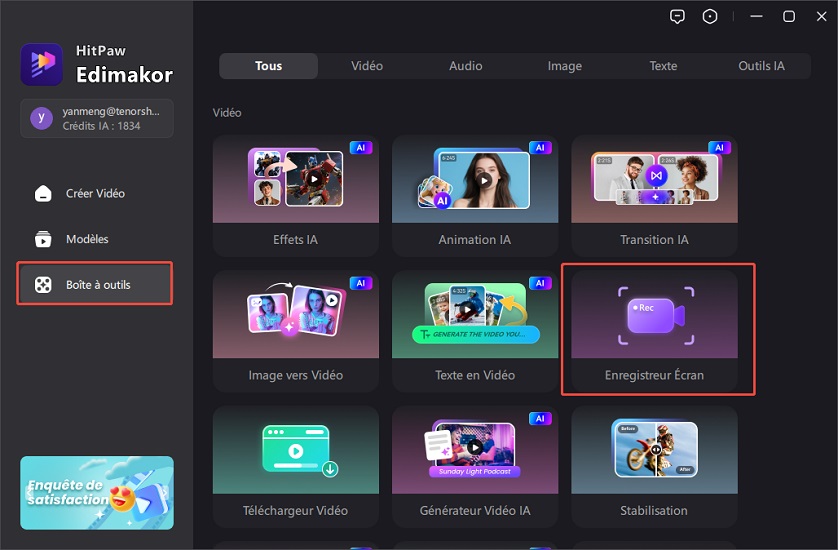
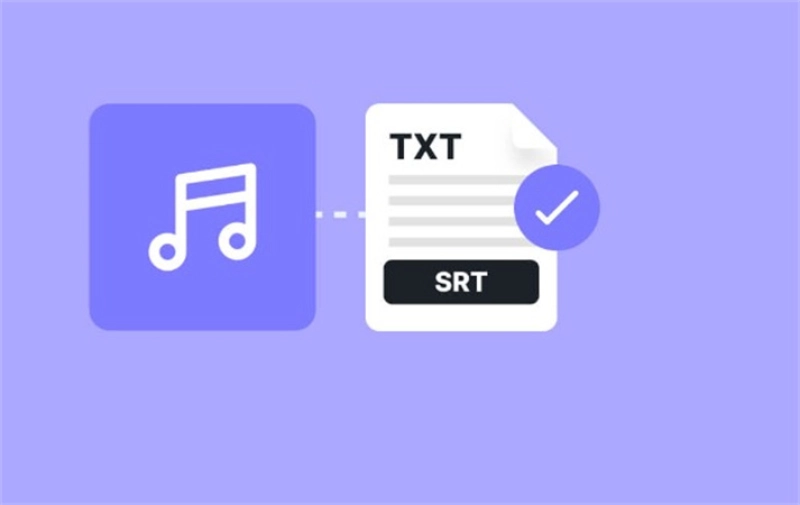

Renaud Norbert
Rédacteur en chef
Renaud Norbert le rédacteur en chef d'Edimakor, dédié à l'art et à la science du montage vidéo. Passionné par la narration visuelle, Yuraq supervise la création de contenu de haute qualité qui propose des conseils d'experts, des tutoriels approfondis et les dernières tendances en matière de production vidéo.
(Cliquez pour noter cet article)